

By アデラD.ルイ, Last updated: March 19, 2019
Googleアシスタント、または「[OK]をグーグル当社の日常の仕事で当社を助けることになっている当社のAndroidデバイスの機能の一つです。 これは、その役割の1つが当社の仮想パーソナルアシスタントになることです。
Googleのアシスタントは当社のAndroidデバイス上で当社が持っている最も便利な機能の一つです。 それは当社が多くのことをするのを助けることができ、お客様がする必要があるのは尋ねることだけです。 それはお客様がお住まいの地域で最も近いレストランを見つけ、約束を予約し、それについてお客様に思い出させるのを助けることができます、それはお客様がお客様のメッセージともっとたくさん開くのを助けることができます。
しかし、Googleアシスタントが当社のためにできることは素晴らしいことがたくさんありますが、それでもまだインスタンスがあります “ ok google”がお客様のAndroidデバイスで動作していません いくつかの理由で。
この記事では、この問題を解決するためにお客様ができることをいくつか提供しますので、心配しないでください。 だから、お客様がお客様のグーグルアシスタントと苦労している人々のうちの一人なら、これはお客様のために間違いなくある。
パート1:Ok GoogleがAndroidデバイスで動作していないを修正する方法パート2:結論
GoogleアシスタントをAndroidデバイスに固定するのがどれほどひどいかがわかっているので、先に進み、この記事で提供するすべての解決策を見てみましょう。 以下にリストアップすることになるものの1つは、お客様がお客様のグーグルアシスタントを直すのを助けることができるでしょう。
解決策1:Google Voice Searchがオンになっていることを確認する必要があります。
確認する必要がある理由とことの1つは、Google Voice Searchが実際にAndroidデバイスで有効になっているかどうかです。
いくつかの理由で、お客様がすでにお客様のAndroidデバイス上でGoogle Voice Searchを有効にしていたとしても、それはただ魔法のように間違ってオフにされていることがあります。 さて、これはお客様がこれをチェックするためにお客様がする必要があることです。
ステップ1:先に進み、お客様のAndroidデバイスのホームボタンを押し続けます。
ステップ2:その後、先に進み、画面の右上隅にあるグレーのアイコンをタップします。
ステップ3:そして、次に進み、画面の右上にある3つのドットのアイコンをタップします。
ステップ4:次に進み、「設定」をタップします。
ステップ5:「デバイス」メニューから先に行き、お客様のデバイスをタップします。
ステップ6:そこから先に進み、お客様のグーグルアシスタントとお客様の「OKグーグル」がオンになっているかどうか確かめてください。 オフになっている場合は、先に進んで単にオンにしてください。 そして、お客様のAndroidデバイスで“ OK Google”を使ってみてください。 それでも問題が解決しない場合は、先に進んで次の解決策に進みます。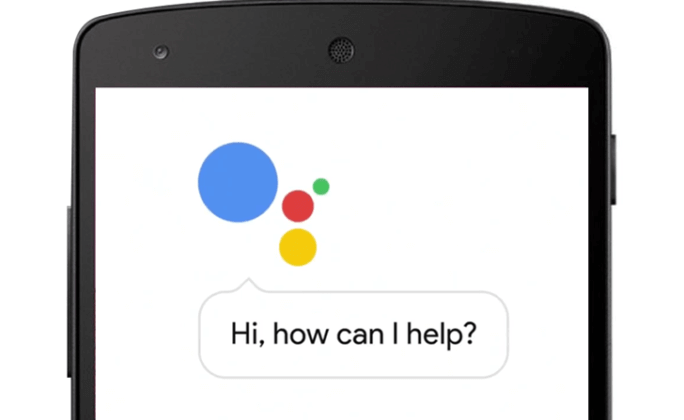
解決策2:お客様のAndroidデバイスのマイクを確認してください。
Google Voice SearchとGoogle Assistantの両方が有効になっていても機能しないことを確認できた場合は、次に行うべきことはAndroidデバイスのマイクを確認することです。
“ OK Google”機能は音声起動アプリケーションであることに留意してください。その場合は、Androidデバイスのマイクが正しく機能している必要があります。
Androidデバイスのマイクが機能しているかどうかを確認する方法はいくつかあります。 これはお客様のマイクが機能しているかどうかを確認するためにお客様ができることです。
お客様が実際にお客様のAndroidデバイスのマイクで問題を抱えているならば、それがなぜこれが起こるのかに関して実際には2つの理由があります。 1つの理由はハードウェアの問題であり、もう1つの理由はソフトウェアの問題です。
お客様のAndroidデバイスのイヤホンジャックが実際にはそれがそれに立ち往生しているほこりのいくつかの斑点のために詰まっている可能性もあります。 OK Googleで問題があるのはそのためです。
ここでは、お客様がする必要があるのはお客様のAndroidデバイスのイヤホンジャックをクリアすることだけです。 きれいな針を使ってみることができます。 イヤホンジャックを掃除した後は、先に進んで記録を作成し、それが機能しているかどうかを確認してください。
それでもまだ動作していない場合は、それはお客様のマイクが修正されることができるように修理店にお客様のAndroidデバイスを取るための時間です。
解決策3:お客様のAndroidデバイスの言語設定を確認してください
お客様のAndroidデバイスでOK Googleを使用する際には、実際には他の言語が付属しています。 これらの言語のいくつかは実際には英語、ドイツ語、フランス語、日本語などを含みます。 このため、これはOK Googleを使用するのに問題がある理由の1つである可能性があります。
AndroidデバイスでOK Googleに別の言語を設定している可能性があります。 これで、お客様がする必要があるのは以下のステップを行うことによってこれをチェックすることだけです。
ステップ1:Android搭載端末で設定を起動してください。
ステップ2:その後、先に進んで「Voice」をタップしてから「Language」をタップします。
ステップ3:それからお客様はお客様のスクリーンにリストされたすべての言語を見ることができるでしょう。 画面に表示されている言語のリストから先に進み、どの言語にチェックマークが付いているかを確認します。 リストから他の言語を選択することもできます。 お客様は実際にお客様の言語を含む最大5言語を選ぶことができます。
表示されたリストから目的の言語が見つからなかった場合は、Google検索アプリケーションを最新バージョンに更新するだけで済みます。 リストから希望の言語が見つからない場合は、アプリケーションのソフトウェアの不具合になる可能性があります。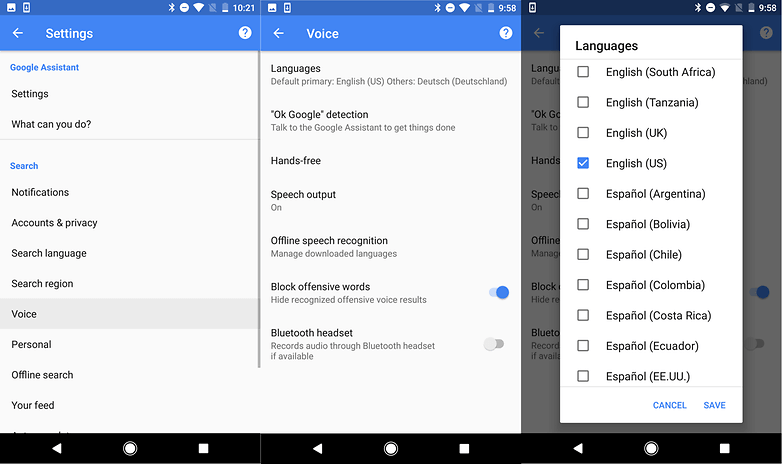
解決策4:お客様の声モデルを黙らせる
上記以外にも、音声モデルに問題があるために問題が発生していることが挙げられます。これは、OK Googleがお客様のAndroidデバイスで動作していない理由の原因となります。
当社が話している音声モデルは、実際には保存された設定を参照し、OK Googleコマンドでお客様の声を認識することができます。 このため、お客様がする必要があるのはお客様が問題を解決するためにお客様のためにお客様のAndroidデバイスで音声モデルを再訓練することです。 これがお客様がする必要があることです。
ステップ1:先に進み、「OK Google」を起動してください。 ホームボタンを長押ししてから「OK Google」と言うだけでこれを実行できます。
ステップ2:その後、先に進み、画面の右上隅にある青いアイコンをタップします。
ステップ3:それから、画面上部にある3つのドットアイコンをタップします。
ステップ4:その後、先に進んで「Voice Match」を選択してください。
ステップ5:それから、「お客様の声をもう一度教えるアシスタント」をタップしてから、画面に表示されるダイアログボックスに表示されている「RETRAIN」をタップします。 注意: 再トレーニングすると、自動的に新しい音声モデルがOK Googleを使用しているすべてのAndroidデバイスに適用されます。 ステップ6:それから、単に指示に従うだけで「OK Google」を話して録音します。 処理が完了したら、先に進み、Googleで問題ないかどうかを確認します。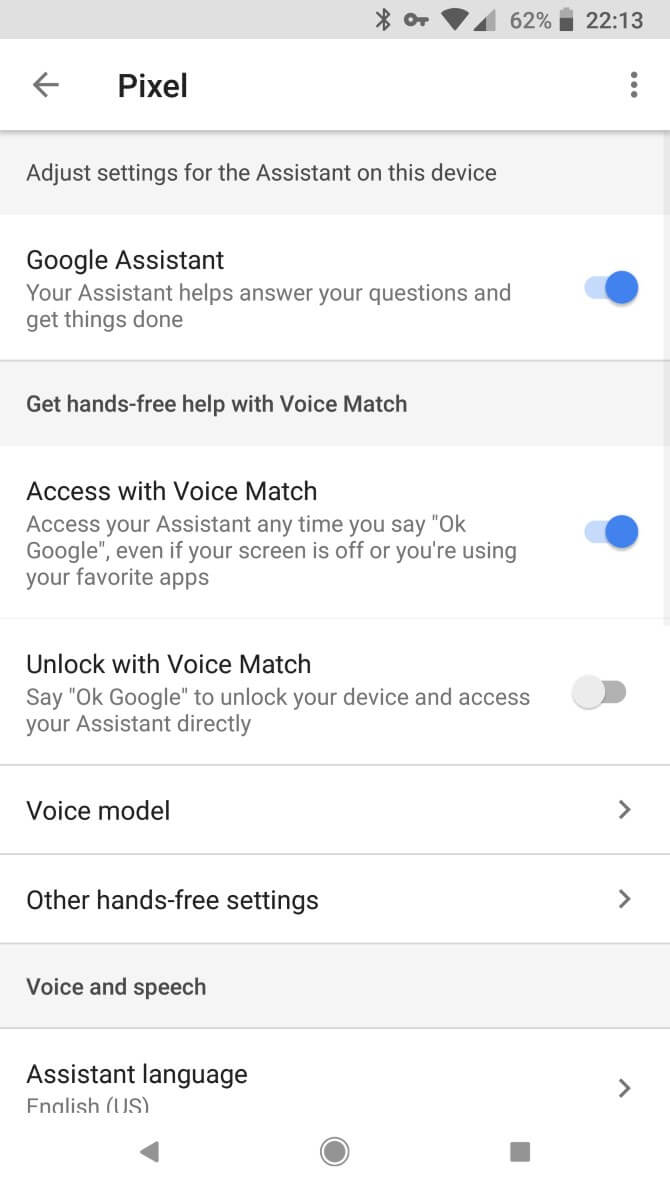
解決策5:お客様のGoogleアプリを更新する
それでも解決しない場合は、Google Appのアップデートを試してください。 これにより、OK Googleを再び機能させることができます。 Google Appを更新できるようにするには、以下の手順に従うだけです。
ステップ1:先に進み、Google Playストアを起動してください
ステップ2:そして、「更新」ボタンをタップします。
ステップ3:画面に[インストール]ボタンが表示されたら、先に進んでタップして新しいバージョンにアップグレードします。 ただし、「インストール済み」と表示されていることがわかった場合は、Androidデバイスに最新バージョンがすでにインストールされていることを意味しています。
解決策6:OKの場合、S VoiceまたはBixbyを無効にするGoogleがSamsungデバイスで動作していない
サムスンには、当社が「Sボイス」と呼んでいるものと、独自のボイスアシスタントとして機能するビックスビーがあります。 S VoiceとBixbyは、実際にはGoogle Assistantと互換性がありません。
これが実際にSamsungのデバイスでは、お使いの携帯電話の「OK Google」機能を使用できなくなる理由です。 しかし、お客様がそれを使用するための方法があり、これはお客様のサムスンのデバイス上でS VoiceまたはBixbyを無効にすることによるものです。 これを行う方法は次のとおりです。
ステップ1:お客様のサムスンのデバイスで設定を起動します。
ステップ2:その後、進んで「Applications Manager」オプションをタップします。
ステップ3:それから、先に行き、「All」を選択してください。
ステップ4:それから最後に、先に進み、「S Voice」をタップしてから、画面上の「Disable」ボタンをタップします。
解決策7:他のすべての単純な修正を除外する
この解決策は実際に明らかなことを述べています。 そしてこれはお客様がお客様のAndroidデバイス上でグーグルアシスタントを使用することができるためにお客様がお客様がWi-Fi接続またはお客様のモバイルデータに接続したことを確認しなければならないという事実です。
この解決策は、お客様が手に入れることができる最も古い解決策であるとも考えられますが、確かにお客様が試みたとしてもお客様を傷つけることはありません。 そしてこれはお客様のAndroidデバイスを再起動することです。
一度お客様のAndroidデバイスを再起動しようとすると、魔法が起こることがあります。 お客様のAndroidデバイスを再起動することはそれが新たなスタートを切ることを可能にし、お客様のデバイス上のどんなシステムグリッチも排除するので、これはお客様のOk Googleを動かすことができます。
お客様がチェックすべきもう一つのことはお客様のOK Googleの検出が実際にオンになっているということです。 そして、お客様がこれをするために、お客様がしなければならないのはお客様の「設定」へ行きそれから「音声」をタップしそしてそれから「音声一致」検出をタップすることだけです。 そこから、有効になっているかどうかを確認できます。
人々はまた読むGoogleドライブのネットワークエラーの問題を解決するにはGoogleフォトのための解決策お客様のデータのバックアップ
ご覧のとおり、GoogleアシスタントまたはGoogleのAndroidデバイスのOK Google機能を使用すると役立つことがたくさんあります。 それは実際に当社自身の個人的な仮想アシスタントを持っているのと同じように当社にすべての事をより簡単にさせることができます。
しかし、時には、OKグーグルが当社のAndroidデバイス上で動作していないという実例があります。 驚くことではありませんが、これはアクセスに苦労しているアプリのようなものです。 さて、お客様がこのような状況にあるなら、お客様がしなければならないのは私達が上で述べたすべての解決策に従うことです。
結局のところ、すべての問題に独自の解決策がありますね。 お客様は上記のすべての解決策をやろうとすることができますし、どれが間違いなくお客様のために働くかどうかを確認します。 しようとしても害はありません。
コメント
コメント
人気記事
/
面白いDULL
/
SIMPLE難しい
ありがとうございました! ここにあなたの選択があります:
Excellent
評価: 4.5 / 5 (に基づく 60 評価数)